Деактивирането на прозорците на защитната стена 7 по два начина, блог майстор компютър
Поздрави! Радвам се да бъда с теб отново. В продължение на почти една седмица, аз не пиша нищо, защото аз се включиха в приключението, наречено "испански пари: На Свобода" Кой знае, той ще ме разбере
Днес искам да ви разкажа за това как да деактивирате защитната стена в Windows 7. На първо място, по традиция, малко грамотност.
Какво е защитна стена и защо го откажете?
Защитна стена, известна също като защитна стена (защитна стена), известен също като защитна стена (по-нататък тези думи ще бъдат използвани взаимозаменяемо), за да защитим компютъра си от посегателства от външната страна и от изтичане на информация в мрежата. Като цяло, думата защитна стена е преведен на английски означава "огнена стена", както и на защитната стена е същото, само на немски, ако не се лъжа. На нормално, това трябва да бъде отделен софтуерен продукт, мощна програма! Такива като Outpost Firewall, Firewall Comodo или Norton Internet Security. Но програмите за трети страни обикновено са тромави, отнемащи време системни ресурси и изискват много знания и нерви да се адаптира. Ето защо, по-голямата част от потребителите доволни от вградения в Windows защитна стена. Аз трябва да кажа, че демонтирането на тези програми не са включени в темата на тази статия, за да получите повече информация, да се абонирате за блога актуализации.
Въпреки това, почти всички от най-популярните антивирусни програми имат вградена защитна стена. Така че, ако се постави вирус, тогава може да бъде доста легитимни желание да изключите вградена защитна стена в Windows 7. Също така, когато различни проблеми, свързани с достъпа до програми за интернет, или обратното - с достъп от интернет на вашия компютър, можете да опитате да деактивирате защитната стена, за да гарантира, че няма Дали е в случая. В някои случаи, защитната стена може да се отрази на скоростта на интернет връзка.
Изключване на Windows 7 Firewall
Аз трябва да кажа, че в сравнение с защитната стена на Windows XP, в Седем достатъчно надеждна защита и деактивирайте това състояние единствено, ако знаете точно това, което се търгува и какво ще с него.
Ако все пак решите да деактивирате защитната стена на Windows 7, ще ти покажа колко е лесно да се направи стъпка по стъпка:
- За да влезете в полето за превключване / изключване на защитната стена трябва да отидете на Windows 7 в контролния панел на и управлява конфигурацията на защитната стена. Отидете на "Старт -> Control Panel", а след това, в зависимост от вида на представяне на контролния панел, поставяне на иконата на защитна стена ще бъде малко по-различен.
За класически представяне кликнете върху иконата на защитната стена:
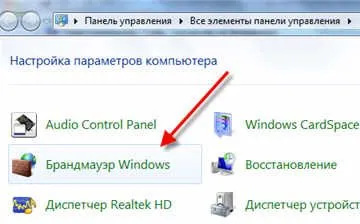
- В прозореца за настройки, трябва да отидете в "Активиране или деактивиране на защитната стена на Windows"

- И тук ние сме пряко изключва защитната стена в избрани видове мрежи
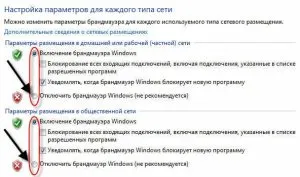
Тя изисква малко отклонение. Фактът, че Windows 7 отличава мрежа за домашни любимци (работна) и обществената мрежа. Не е трудно да се отгатне, че домашните и служебните си мрежи - локални мрежи е под ваш контрол, както и на обществото - е в интернет. За домашни мрежи обикновено не включва защитна стена, дори и ако няма друга алтернатива, само за да не имате проблеми с достъпа. Например, ако имате компютър или мултимедиен плейър, свързан към домашната си мрежа, за да се избегнат проблеми с достъпа до ресурсите на компютъра си защитна стена е по-добре да се изключи по отношение на домашните мрежи.
Ако зададете различна програма или антивирусен с вградена защитна стена, забранете се изисква Windows 7 защитната стена за всички мрежи! Това е необходимо, тъй като машината не трябва да работи два защитна стена едновременно, точно като не трябва да се инсталира две анти-вирус. В противен случай, те ще си пречат взаимно, което може да доведе до силно намаляване на скоростта или дори катастрофа компютър. Това е като че пробва практика и дъщеря-в една кухня
И как да се просто да изключите услугата?
По принцип, след като по-горе действия защита вече не работи. Но някои просто изключите Windows 7 "Защитна стена". В този случай, всички функции на защитна стена с увреждания, независимо от неговата конфигурация. За деактивиране на услугата:
- Отидете на "Старт -> Control Panel -> Система и защита -> Administrative Tools -> Services" и търсене на "защитната стена на Windows» списъка.
- Кликнете върху него с десния бутон и изберете "Стоп"
- Кликнете отново на дясно-защитна стена не е включен след рестартиране и изберете "Properties", и след това да промените вида на стартиране на "Disabled"
Сега защитната стена е изключена, и следващото зареждане няма да бъдат включени. Съответно, за да се даде възможност на защитната стена на Windows 7 всички действия, извършени в обратен ред
Не забравяйте! Това забранете защитната стена за постоянно, без друга алтернатива, да ви изложи компютъра си и всички данни за него са изложени на риск!
Ако имате някакви проблеми с достъпа, които изчезват след забраните защитната стена, е по-добре един път за разбиране и правилно да конфигурирате услугата, отколкото да го изключите за постоянно.
В тази статия, сте научили, че защитната стена на Windows 7, как да изключите правилно, защо имате нужда от него и това, което може да бъде опасно. Активиране на защитната стена може да се промени. Споделете тази статия с приятелите си, те ще ви кажа, благодаря ти!
Този десерт днес, кученце Норман се научих да карам колело!
Свързани статии:
И защо да го отмени, това не е в безопасност. Разбира се, вероятно всеки уважаващ себе си хакер е в състояние да се справи стандартната защитната стена на Windows. Но мисля, че хакер няма да се справят с този боклук.
Като цяло, има ли добри безплатни защитни стени и fayrovoly?
XTO посъветва какво е най-добре да се използва за дома и korparativa?
Защитната стена се различава от защитна стена?
Благодаря ви за информацията!
И аз бих искал фалшив IP-подробно. Това ще бъде нов Стая за това? Какво е това? Може би имаме нужда от такива IP адреси? Аз изглежда като някой, катерене ... още приличаше на нищо, което липсва, но тя може просто още
Благодаря за ценното informatsiyu.Osvedomlen- следователно защитени. На добър час!
Валентин, не забравяйте да включите защитната стена при премахване antivirusnika!
Здравейте, Алекс!
Четенето в блога си, открих, че съм включил 3 Firewall:
1. Windows 7 - построен;
2. Avast- антивирусна;
3. Вграден рутер.
Въпросници как да се провери, дали може или трябва да бъде прекратен, тъй като действителната скорост на интернет след изявление пет пъти.
За протокола: Имам евтин нетбук
Благодаря за отговора, Валентин.
изключете всичко, измерване на скоростта и включване на опашката
Алекс след Firewall W7, (отрязани, за да се провери дали по-висока скорост на интернет), не мога да го актуализира, защото 0h80072ee2 грешки. Разбира се, можете да го изключите и сложи защитна стена, а след това на въпроса какво ще бъде "приятели" с Avast? И все пак каква е тази грешка и как да се отървете от него?
Тя не трябва да се актуализира, това се извършва автоматично с актуализации на Windows.
Благодаря. Имах актуализация проба windose, създаден да изтеглите актуализации, но решението ще ме вземе, но въпреки че е търсил внимателно, но пропусна KV971033 истински разходи ммм. Нещо страшно, следващия път, когато не може да бъде щастлив.
Само принтери и копирни машини работят по моя MFP и скенер не работи .Idet информация, която би могла да бъде, защото аз Brandmauer.U Windows 7
Странно, но се опитайте да го деактивирате или да разбере в какво различно
интересен опит, мисля, че след преинсталация на Windows и защитната стена ще работи добре, но защитата